华硕路由器最详细设置方法?(网络路由器怎么设置)
华硕路由器最详细设置方法?
华硕路由器最详细的设置方法如下
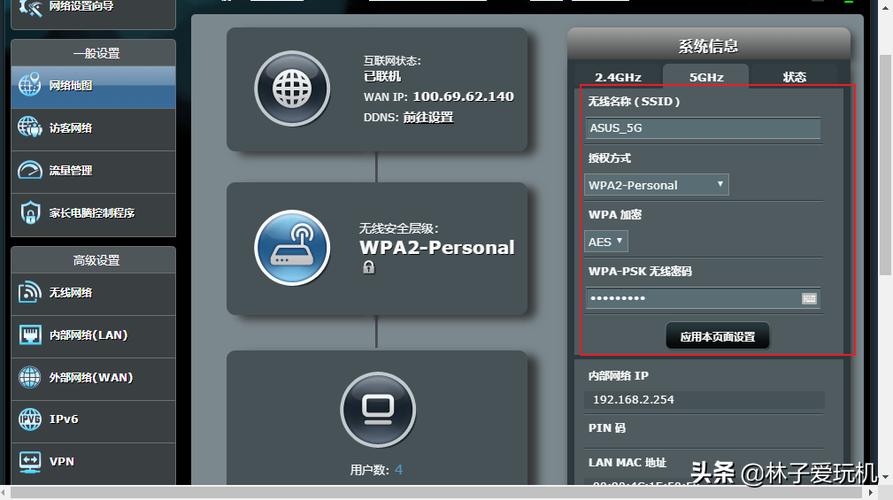 (图片来源网络,侵删)
(图片来源网络,侵删)方法一:初次设置路由器,在引导界面可以配置WIFI帐号和密码。
方法二:进入路由器设置界面---无线网络,配置WIFI。
方法三:使用华硕路由器APP进行设置,ASUS?RouterAPP可在APPStore、google?play或其他应用市场搜索“ASUS?Router”下载。 通过以上方式设置完成后,电脑和手机就可以通过连接wifi来上网了。
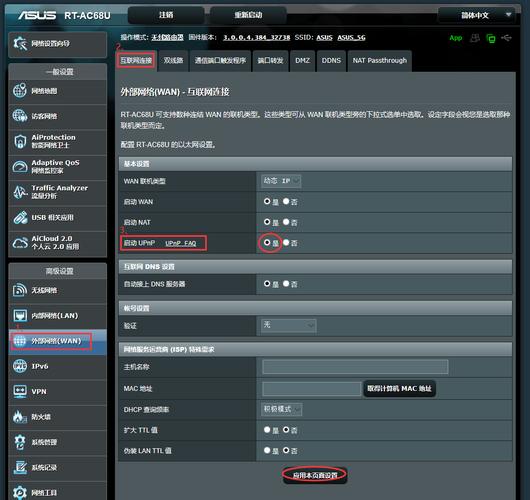 (图片来源网络,侵删)
(图片来源网络,侵删)第一步:连接路由器电源、连接猫和路由器(也可先设置好路由器之后再连接猫),用无线连接手机和路由器
打开手机上的WLAN/WIFI设置,搜寻以ASUS开头的无线信号,点击并连接此信号
第二步:在手机上开始设置路由器
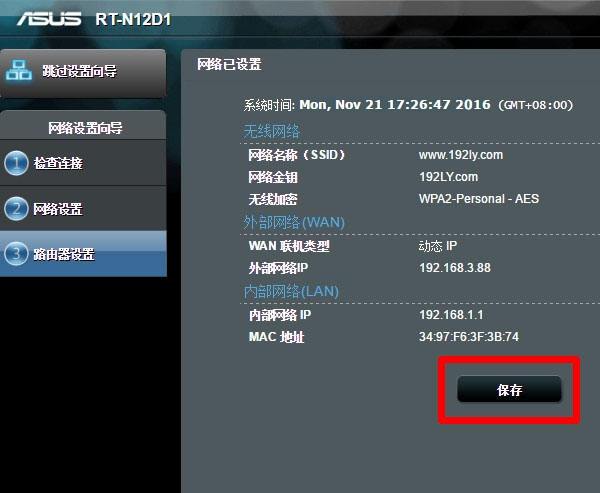 (图片来源网络,侵删)
(图片来源网络,侵删)打开手机浏览器,在地址栏输入router.asus.com,确定并进入该网址
选择“手动设置”
修改初始登陆密码(路由器后台设置默认登陆名称为admin,密码为admin,为了安全,第一次登陆后台设置页面时,需要修改默认的密码。路由器的设置中我们会碰到两个密码,一就是这个登陆设置后台页面的登陆密码,另外一个就是连接WIFI信号的密码,这两个密码可以设置为相同),设置完新密码后,点下一步
默认工作模式为无线路由器模式,这里我们直接点下一步
接下来就是选择上网模式,这一步比较关键,一般来说只有两种上网模式,PPPOE拨号上网和动态IP(自动分配IP)上网,电信光纤宽带基本上都是选择动态IP(自动分配IP)。这里教大家一个简单的分别方法:如果你家里的电脑用有线直接连接到宽带猫/光猫,可以直接上网的,则路由器上网模式选择动态IP(自动分配IP)上网,如果不能上网的则选择PPPOE拨号上网模式;或者直接打电话问宽带提供商,是那种上网模式。
这里我们最常见的动态IP(自动分配IP)上网模式
选择“否”,再点下一步
华硕路由器设置WIFI上网的方法有以下三种:
方法一:初次设置路由器,在引导界面可以配置WIFI帐号和密码。
方法二:进入路由器设置界面---无线网络,配置WIFI。
方法三:使用华硕路由器APP进行设置,ASUS?RouterAPP可在APPStore、google?play或其他应用市场搜索“ASUS?Router”下载。 通过以上方式设置完成后,电脑和手机就可以通过连接wifi来上网
路由器怎么设置密码?
第一使用已经连接到网络的手机或电脑,在浏览器地址栏输入192.168.1.1或者192.168.0.1;输入管理员账号和密码,两个一般都是输入admin;点击【无线设置】,进入【安全选项】,在输入旧密码之后设置新密码,保存后等待路由器重启完成设置。以下是详细介绍:
1、打开已连接WiFi的手机或电脑进入浏览器,在地址栏输入192.168.1.1或者192.168.0.1,具体查看说明书;
2、输入管理员账号和密码,两个一般都是输入admin,具体可以查看路由器底部的标签;
3、进入界面后,点击【无线设置】,进入【安全选项】,然后输入当前密码验证,输入新密码,保存设置后路由器会自动重启完成设置,WiFi密码更改成功。
到此,以上就是小编对于360无线网络路由器怎么设置的问题就介绍到这了,希望这2点解答对大家有用。





